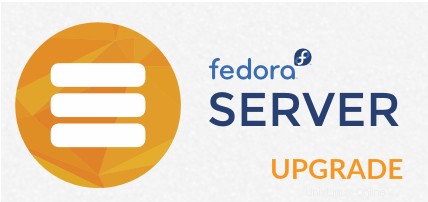
Fedora 24 wurde am 21. Juni 2016 veröffentlicht; Möglicherweise suchen Sie nach einem Upgrade von Fedora 23 auf die neueste Version. Diese Anleitung konzentriert sich auf das Upgrade von Fedora 23 Server/Workstation/Cloud auf Fedora 24 Server/Workstation/Cloud.
Hinweis:Bevor Sie fortfahren, bitten wir Sie, eine Sicherungskopie wichtiger Datendateien und Konfigurationen zu erstellen; Dies kann uns dabei helfen, das System wieder in seinen vorherigen Zustand zurückzuversetzen, wenn beim Upgrade Probleme auftreten
Zum Root-Benutzer wechseln
$ su
Installieren Sie das Plug-in-Paket für die DNF-Systemaktualisierung.
# dnf -y install dnf-plugin-system-upgrade
Aktualisieren Sie Ihr System.
# dnf -y update
Starten Sie das System neu
# reboot
Einige Repositories von Drittanbietern sind unter Fedora 24 möglicherweise nicht verfügbar. Überprüfen Sie den Status Ihrer konfigurierten Repositories.
# dnf repolist --releasever 24 Fedora 24 - x86_64 - Updates 401 kB/s | 13 MB 00:32 Fedora 24 - x86_64 580 kB/s | 47 MB 01:23 Last metadata expiration check: 0:01:09 ago on Fri Jul 29 21:52:13 2016. repo id repo name status *fedora Fedora 24 - x86_64 49,722 *updates Fedora 24 - x86_64 - Updates 7,519 [root@localhost ~]#
Fehlerbehebung:
Wenn das System den Fehler für ein Repository meldet, möchten Sie es möglicherweise deaktivieren. Wenn kein Fehler vorliegt, können Sie diesen Schritt überspringen.
# dnf config-manager --set-disabled repo-name
Bereiten Sie die Upgrade-Umgebung vor.
# dnf system-upgrade download --releasever 24
Starten Sie neu, um das Upgrade durchzuführen.
# dnf system-upgrade reboot
Jetzt können Sie das Grub-Boot-Menü sehen; das System bootet automatisch in die Standardauswahl (Nichts tun ).
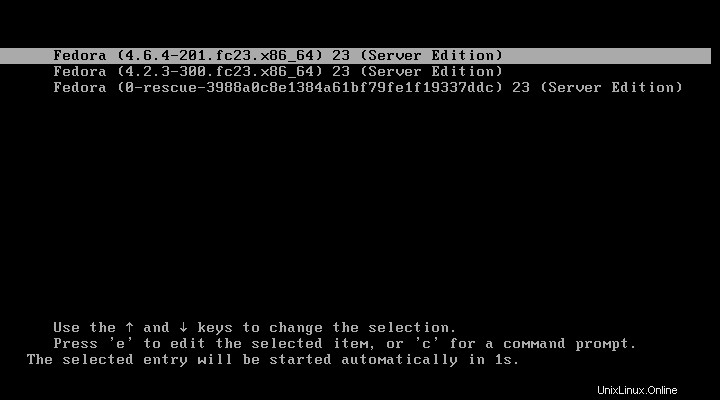
Der folgende Bildschirm zeigt, dass die Aktualisierung durchgeführt wird.
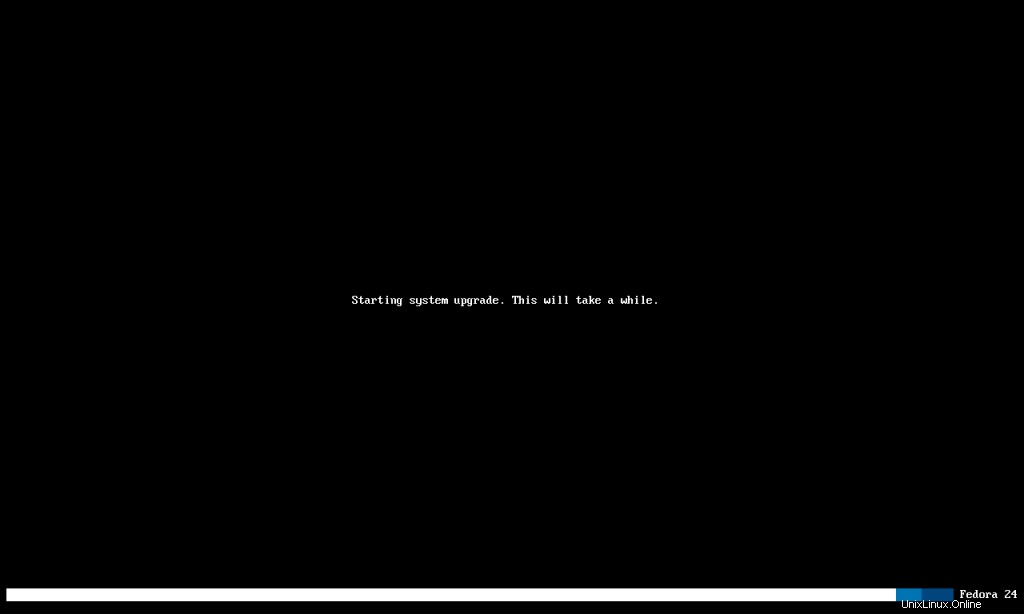
Jetzt aktualisiert das System die Pakete.
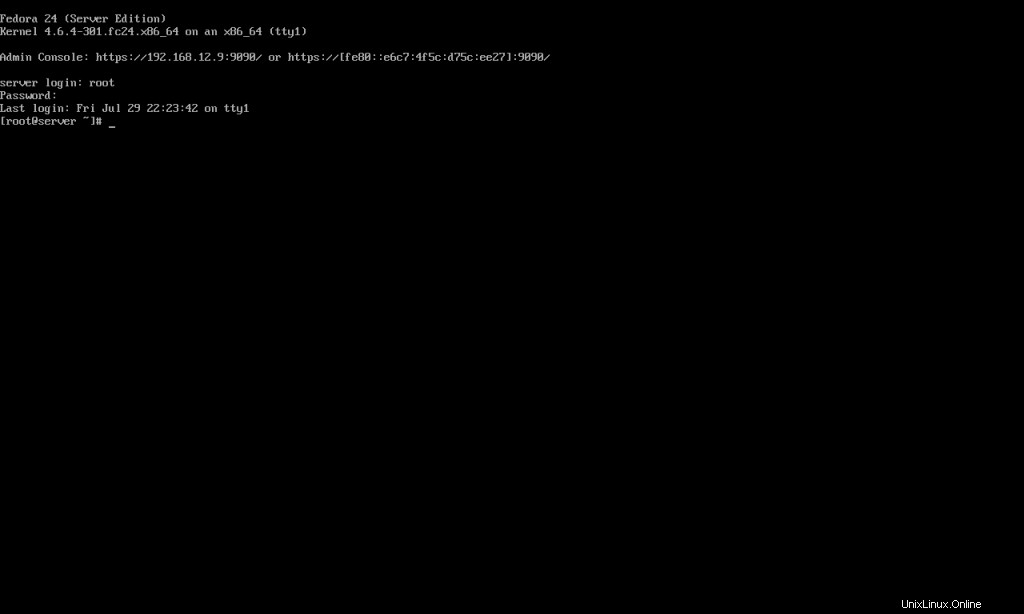
Sobald das System aktualisiert ist, sehen Sie Fedora 24 im Grub-Menü.
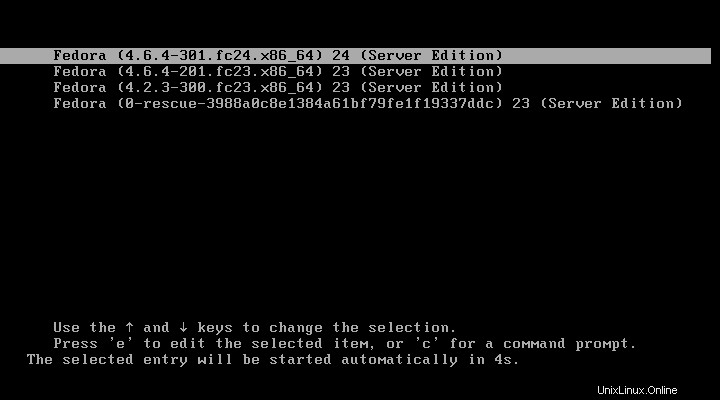
Der folgende Bildschirm zeigt die Anmeldeseite von Fedora Server 24.
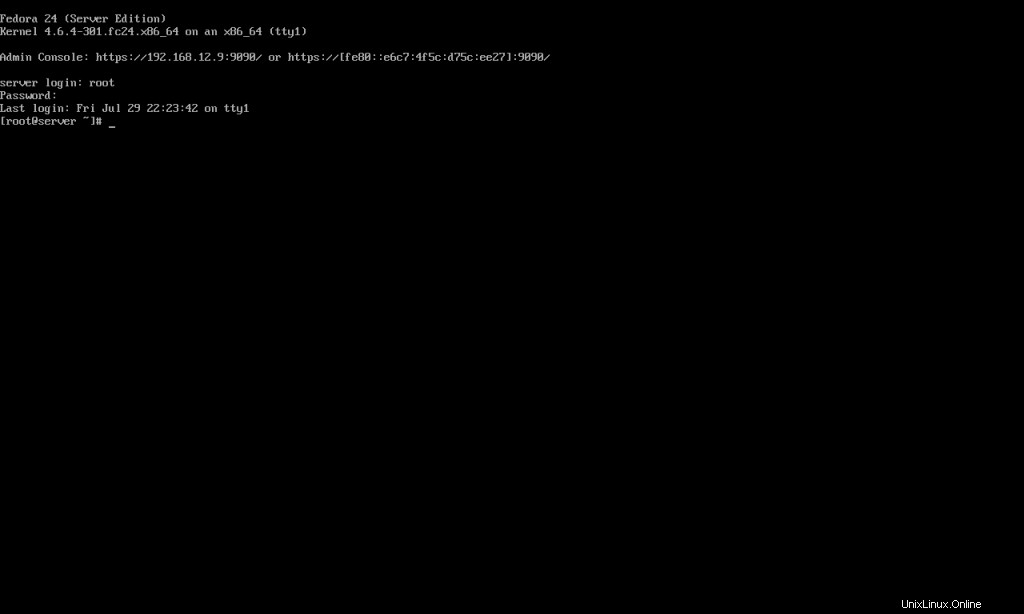
Sie können zwischengespeicherte Pakete entfernen, indem Sie den folgenden Befehl ausführen.
# dnf clean packages
Standardmäßig Cockpit wird während des Setups von Fedora 24 installiert. Sie können auf das Cockpit zugreifen, indem Sie https://ip-add-ress:9090/ aufrufen. Melden Sie sich mit den Anmeldeinformationen des Root-Kontos an.
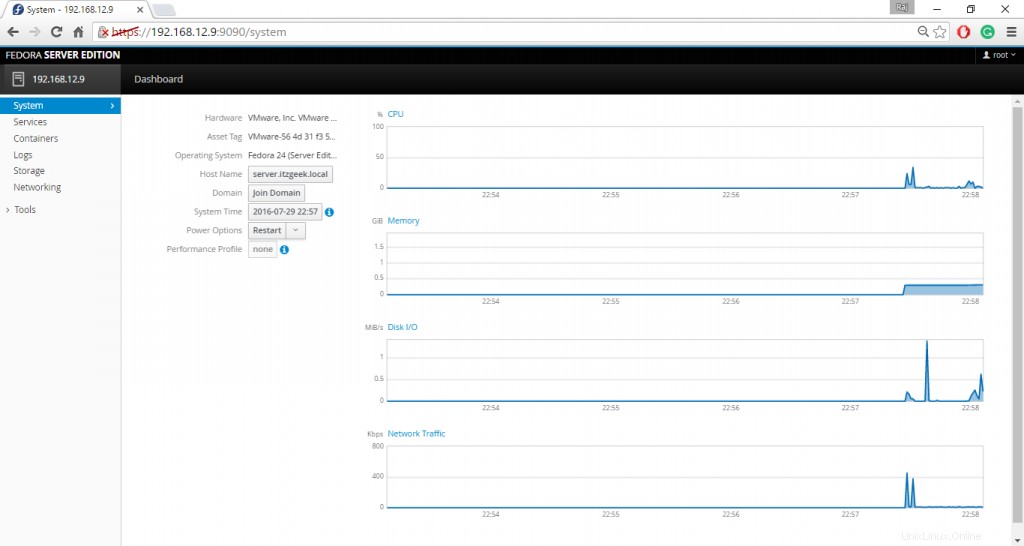
Fehlerbehebung:
Wenn Ihr Upgrade fehlschlägt, bereinigen Sie den Download, beheben Sie alle Probleme und versuchen Sie es erneut.
# dnf system-upgrade clean
Das ist alles!!!.